Jak wyczyścić historię wyszukiwania z dowolnej przeglądarki?
Opublikowany: 2023-07-21Internet stał się koniecznością dla prawie każdego użytkownika. Aby uzyskać dostęp do Internetu na swoim urządzeniu, musisz mieć szybką przeglądarkę internetową. Ale czasami prędkość przeglądarki internetowej może spowolnić z powodu nadmiaru przechowywanych danych. Jeśli również borykasz się z podobnymi problemami, nie martw się, nie jesteś sam.
Poniższy przewodnik wyjaśnia, jak wyczyścić historię wyszukiwania w przeglądarce. Ale przed zastosowaniem tych kroków musisz dowiedzieć się, jakie wszystkie informacje są przechowywane w twoich przeglądarkach.
Jakie informacje są przechowywane w przeglądarkach internetowych?
Następujące dane są zapisywane w historii Twojej przeglądarki internetowej po każdej sesji użytkowania.
Historia pobrań
To jest tylko lista elementów, które pobrałeś, a nie rzeczywiste pliki. Jeśli masz problemy ze znalezieniem plików na komputerze, może pomóc w ich szybkim otwarciu. Ponowne pobieranie plików to kolejna dostępna opcja.
Pliki pamięci podręcznej
Aby przyspieszyć ładowanie strony, pamięć podręczna przechowuje lokalnie kopie obrazów i innych składników. Dlatego zamiast ponownie pobierać obrazy witryn za każdym razem, gdy otwierasz stronę internetową, którą już widziałeś, Twoja przeglądarka korzysta z pamięci podręcznej, aby je pobrać. Jednak usunięcie pamięci podręcznej przeglądarki może pomóc zwolnić znaczną ilość miejsca i zwiększyć ogólną szybkość urządzenia, jeśli brakuje Ci miejsca.
Ciasteczka
Te smakowite ciągi tekstowe informują strony internetowe o Twoich preferencjach, utrzymują Twój login i pomagają upewnić się, że Twój koszyk jest pełny, nawet jeśli nieumyślnie zamkniesz kartę. Ponadto pliki cookie stron trzecich śledzą Twoją aktywność online na wielu stronach internetowych, aby prezentować Ci odpowiednie reklamy. Zamiast samego kodu witryny, są one często osadzone w reklamach, które widzisz na stronach internetowych.
Ogólnie rzecz biorąc, pliki cookie stron trzecich są odpowiedzialne za praktycznie każdą otwieraną witrynę internetową lub aplikację wyświetlającą treści, którymi wcześniej byłeś zainteresowany.
Kody PIN i informacje dotyczące logowania
W wielu przeglądarkach są wbudowane menedżery haseł. Prawdopodobnie zauważyłeś, że Twoja przeglądarka pyta o zgodę na zapisanie danych logowania w wewnętrznej bazie danych za każdym razem, gdy logujesz się do nowej witryny. Jeśli wyrazisz zgodę, przeglądarka automatycznie wypełni formularz logowania przy kolejnych odwiedzinach strony z wykorzystaniem Twoich danych. Dane z formularzy autouzupełniania są takie same.
Dane autouzupełniania formularzy
Wcześniej zapisane informacje, takie jak dane kontaktowe lub informacje o karcie kredytowej, mogą być automatycznie uzupełniane przy użyciu funkcji autouzupełniania. Jednak po zmianie karty kredytowej lub przeprowadzce do nowej lokalizacji konieczne będzie usunięcie starych informacji z przeglądarki.
Ustawienia strony internetowej
Obejmują one uprawnienia, których udzielasz stronom internetowym, takie jak możliwość wyświetlania lub wyłączania wyskakujących okienek lub zezwalania na korzystanie z kamery lub mikrofonu. Ponadto nadal mogą istnieć pewne dziwactwa związane z przeglądarką, takie jak konieczność wyczyszczenia danych hostowanych aplikacji w przeglądarce Google Chrome.
Przeczytaj także: Jak wyczyścić pamięć podręczną i pliki cookie w przeglądarce (komputer z systemem Windows)
Kroki, aby wyczyścić historię wyszukiwania z dowolnej przeglądarki:
W poniższej sekcji opisano proste kroki usuwania historii wyszukiwania, pamięci podręcznej i innych danych przeglądania z przeglądarki internetowej. Dla ułatwienia podzieliliśmy kroki dla różnych przeglądarek. Zastosuj kroki dla swojej przeglądarki internetowej, aby łatwo i szybko usunąć wszystkie wyszukiwania.
Wyczyść historię wyszukiwania z Google Chrome:
Google Chrome to jedna z najczęściej używanych przeglądarek na całym świecie. Wynika to z prostego interfejsu użytkownika i zaufania Google. Jeśli używasz przeglądarki Chrome na urządzeniu z systemem Windows, Mac, Linux lub Android, możesz wykonać poniższe czynności, aby wyczyścić historię przeglądarki.
Kroki, aby usunąć historię przeglądarki z Chrome na komputer:
Krok 1: Uruchom przeglądarkę Google Chrome na swoim urządzeniu i kliknij menu kebab, czyli sekcję z trzema kropkami w prawym górnym rogu.
Krok 2: W opcjach kliknij Więcej narzędzi, a następnie opcję Wyczyść dane przeglądania…. W przeciwnym razie możesz po prostu użyć klawiszy skrótuCtrl+Shift+Del, aby wyświetlić okno Wyczyść dane przeglądania. 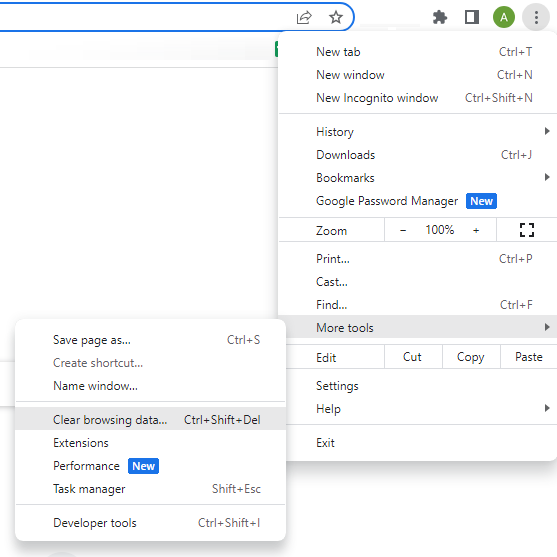

Krok 3: Teraz z menu rozwijanego Zakres czasu wybierz przedział czasu, dla którego chcesz usunąć historię przeglądania.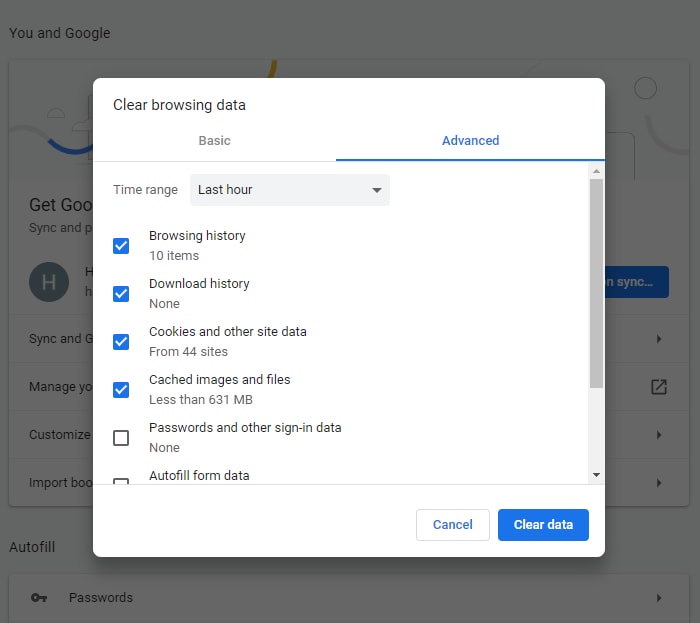
Krok 4: Ponadto możesz również filtrować usuwanie pod kątem plików cookie, historii przeglądania, plików pamięci podręcznej itp. Jeśli nie chcesz usuwać żadnych z tych danych, możesz odznaczyć to samo pole wyboru.
Aby uzyskać zaawansowane czyszczenie danych przeglądarki, użyj sekcji Zaawansowane. Tutaj wybierz niezbędne pliki lub dane, które chcesz usunąć i odznacz pole danych, które chcesz zachować.
Kroki, aby usunąć historię przeglądarki z Chrome na iPhone'a lub urządzenie z Androidem:
Krok 1: Otwórz Google Chrome na swoim urządzeniu mobilnym i kliknij ikonę Kebab (trzy pionowe kropki) u góry.
Krok 2: Teraz otwórz Ustawienia i rozwiń opcję Prywatność i bezpieczeństwo.
Krok 3: Tutaj kliknij opcję Wyczyść dane przeglądania.Z rozwijanego menu kliknij opcjęCały czas , aby usunąć historię przeglądania od początku.
Ponadto możesz wybrać odpowiednie dane, np. Pliki pamięci podręcznej, Pliki cookie lub inne opcje.
Przeczytaj także: Jak wyczyścić pamięć podręczną Safari i pliki cookie na komputerze Mac
Wyczyść historię wyszukiwania z Safari:
Jeśli używasz urządzenia Apple iPhone, iPad lub Mac, domyślną przeglądarką jest Safari. Aby wyczyścić historię wyszukiwania, skorzystaj z poniższego zestawu instrukcji.
Kroki, aby usunąć wszystkie wyszukiwania na iPhonie lub iPadzie
Krok 1: Otwórz aplikację Ustawienia na swoim urządzeniu i przejdź do Safari w sekcji Aplikacje.
Krok 2: Przewiń w dół i znajdź opcję Wyczyść historię i dane witryny i kliknij ją, aby otworzyć.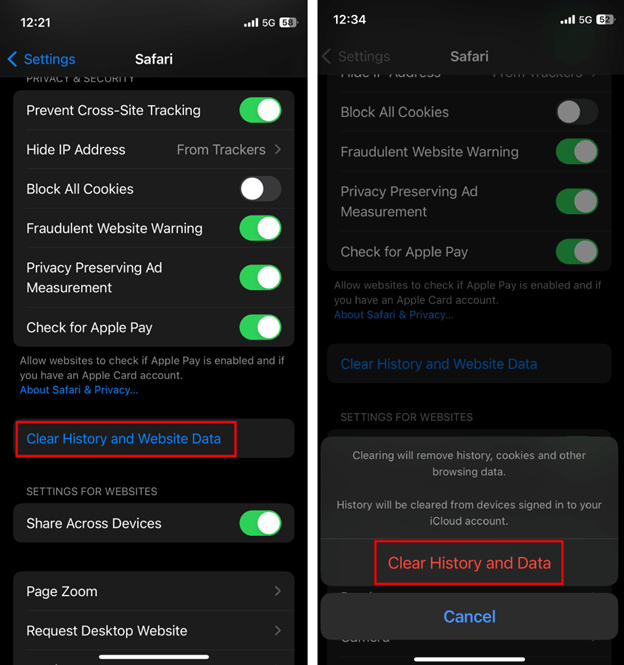
Krok 3: Potwierdź usunięcie za pomocą opcji Wyczyść historię i dane.
Kroki, aby usunąć historię przeglądarki na komputerze Mac
Krok 1: Otwórz Safari na urządzeniu Mac i kliknij kartę Historia.
Krok 2: Teraz kliknij opcję Wyczyść historię. Tutaj potwierdź usunięcie za pomocą opcji Wyczyść historię.
Krok 3: Kliknij całą historię, aby usunąć całą historię przeglądarki z komputera Mac od samego początku.
Wyczyść historię wyszukiwania w Internet Explorerze
Jeśli nadal korzystasz z przeglądarki internetowej na swoim komputerze, możesz wykonać następujące czynności, aby usunąć historię wyszukiwania.
Krok 1: Uruchom program Internet Explorer i kliknij kartę Menu.Następnie wybierz opcję Bezpieczeństwo.
Krok 2: Teraz kliknij opcję Usuń historię przeglądania.Lub po prostu użyj skrótu klawiszowegoCtrl+Shift+Delete .
Krok 3: Sprawdź sekcję Historia, a następnie kliknij przycisk Usuń.Dołącz lub usuń pliki, które chcesz usunąć lub zachować, takie jak pliki cookie, pamięć podręczna itp.
Wyczyść historię wyszukiwania z Edge
Jeśli używasz przeglądarki Edge na urządzeniu z systemem Windows lub Mac, użyj podstawowego zestawu instrukcji, aby usunąć wszystkie wyszukiwania.
Krok 1: Uruchom przeglądarkę Microsoft Edge w swoim systemie i kliknij Trzy pionowe kropki u góry.
Krok 2: Teraz kliknij Wyczyść dane przeglądania i wybierz dane, które chcesz usunąć.Odznacz pliki, które chcesz zachować.
Krok 3: Po zakończeniu wyboru pliku kliknij przycisk Wyczyść teraz.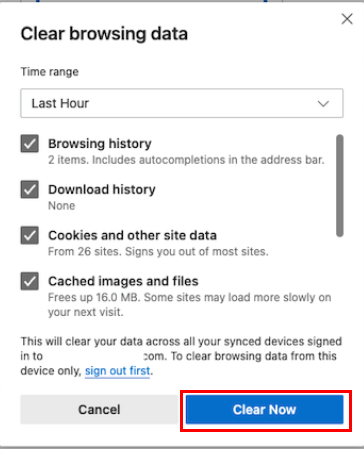
Wyczyść historię wyszukiwania w przeglądarce Mozilla Firefox
Jeśli zastanawiasz się, jak usunąć historię wyszukiwania w przeglądarce internetowej Mozilla Firefox, poniższe instrukcje są dla Ciebie. Zastosuj poniższe kroki, aby łatwo wyczyścić historię przeglądarki Mozilla Firefox.
Krok 1: w przeglądarce kliknij trzy pionowe linie i otwórz Historię.
Krok 2: Teraz naciśnij opcję Wyczyść ostatnią historię i wybierz Wszystko w sekcji Historia czasu.
Odznacz dane, które chcesz zachować i nie usuwać z historii przeglądania. Mogą to być dane przeglądarki, pliki cookie, pamięć podręczna, dane logowania lub dane witryny.
Wyczyść historię wyszukiwania w dowolnej przeglądarce: GOTOWE
To prowadzi nas do końca naszego przewodnika na temat czyszczenia historii wyszukiwania z dowolnej przeglądarki. Mamy nadzieję, że powyższe kroki pomogły w tym samym. Jeśli jednak nadal napotykasz jakiekolwiek problemy lub pytania, nie wahaj się skontaktować z nami w sekcji komentarzy poniżej. Jeśli przewodnik okazał się pomocny, zasubskrybuj nasz blog, aby uzyskać więcej przewodników technicznych i list. Ponadto, aby nigdy nie przegapić żadnych nowinek technicznych i aktualizacji, śledź nas na Facebooku, Pintereście, Instagramie i Twitterze.
